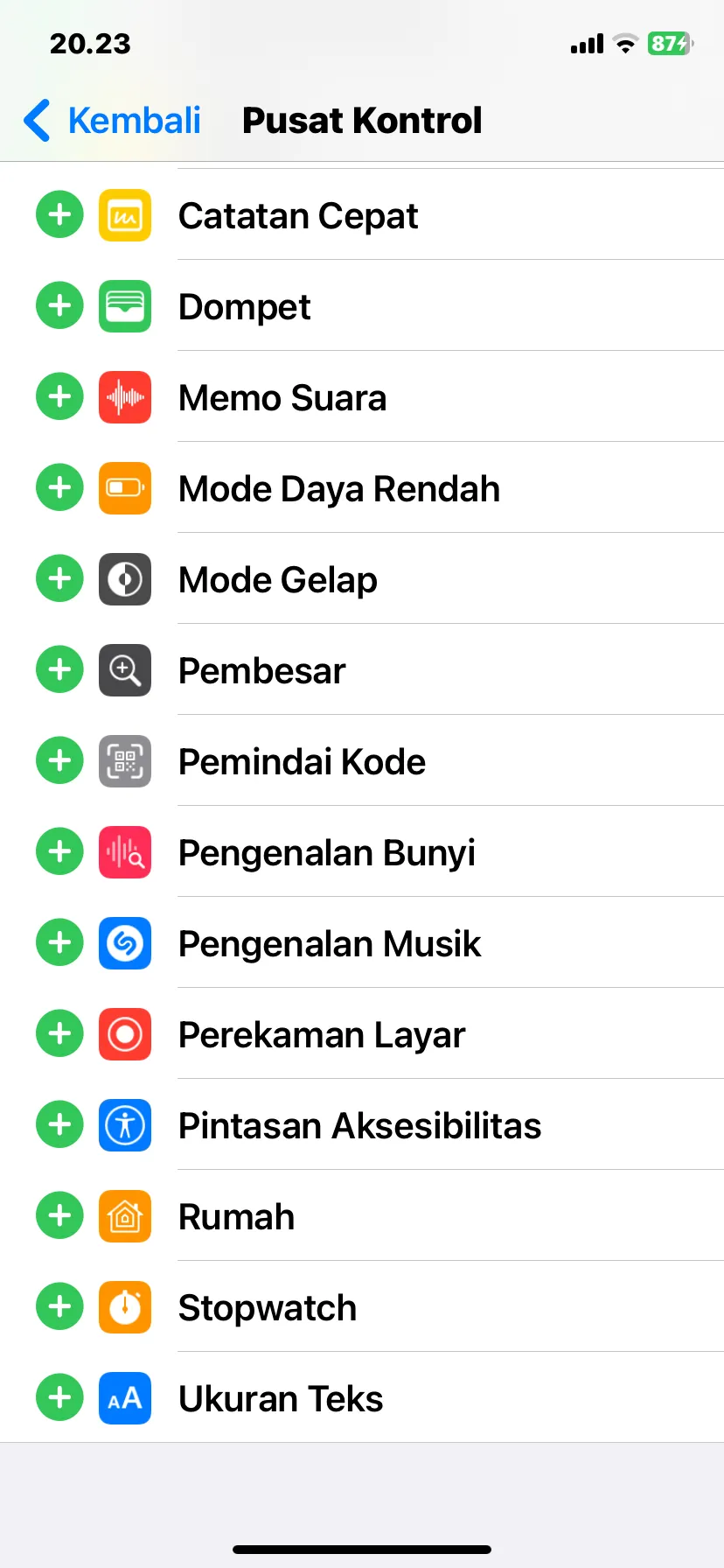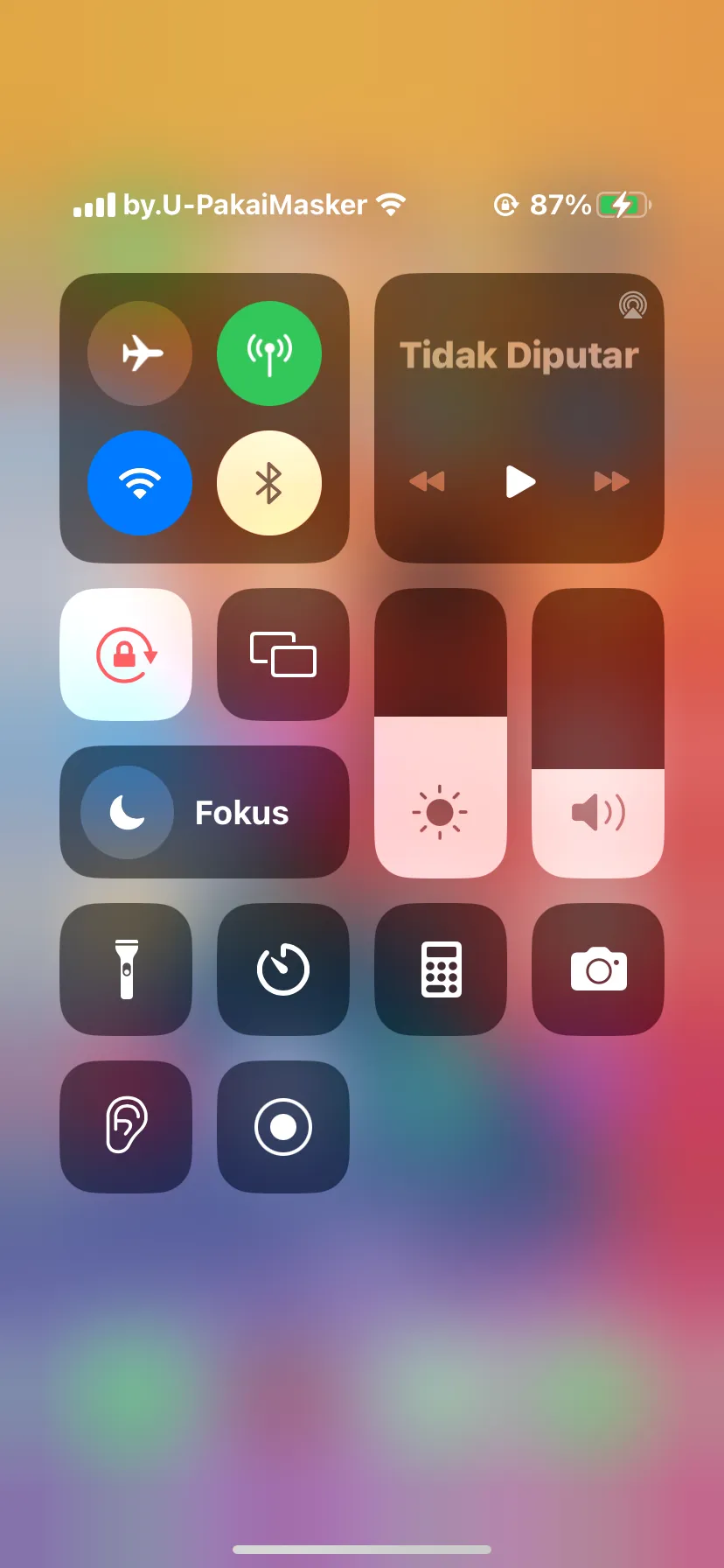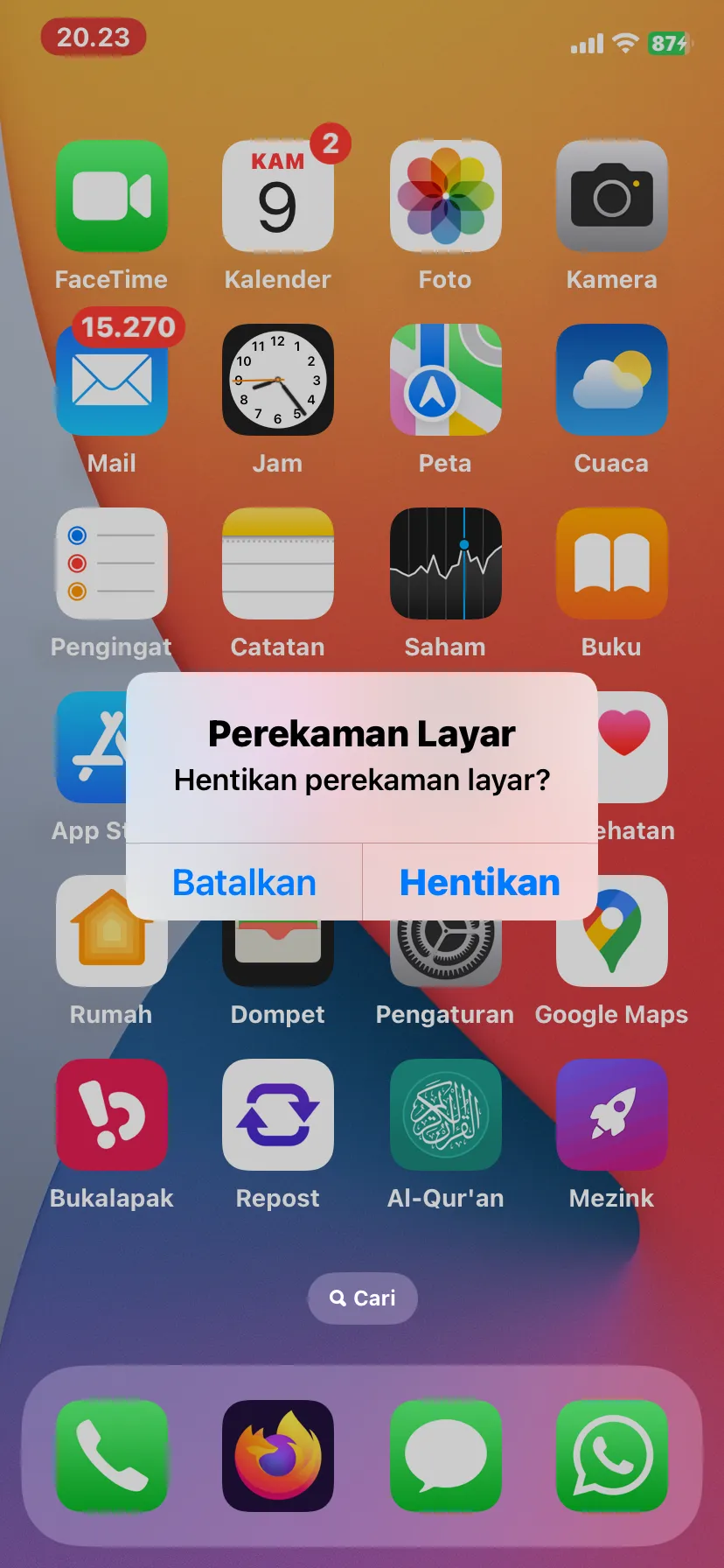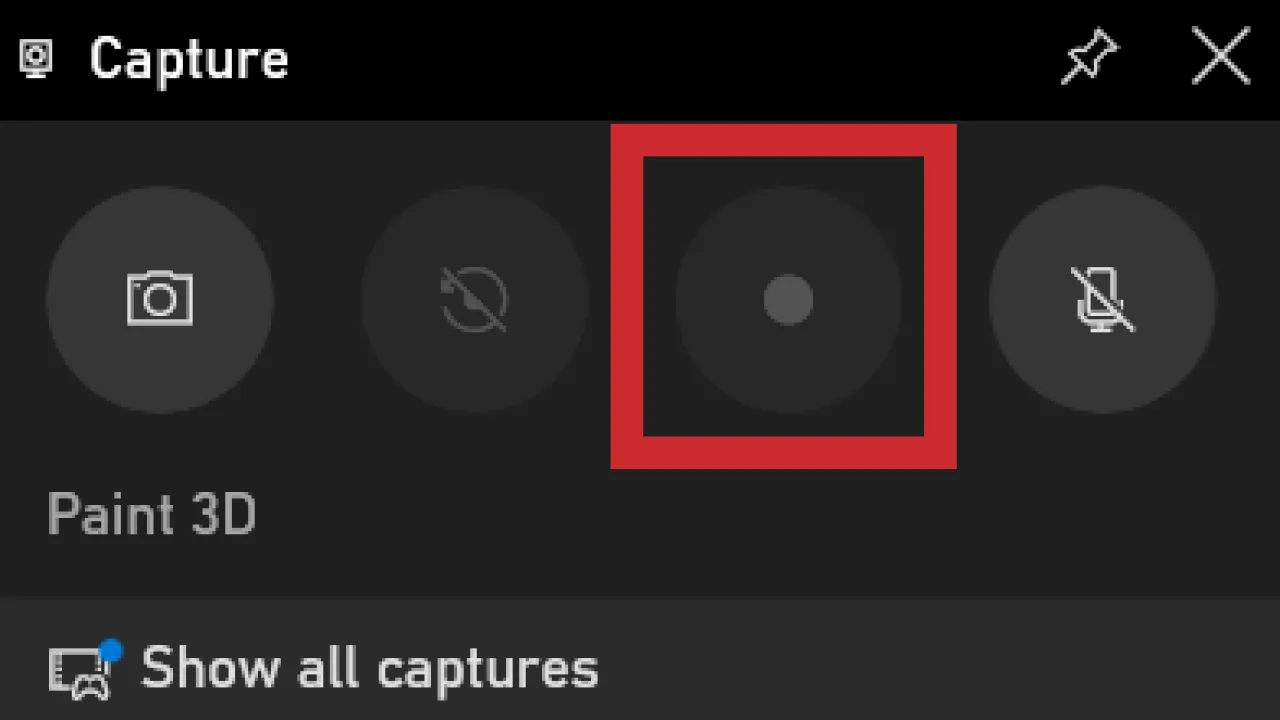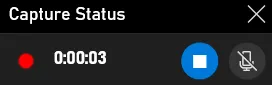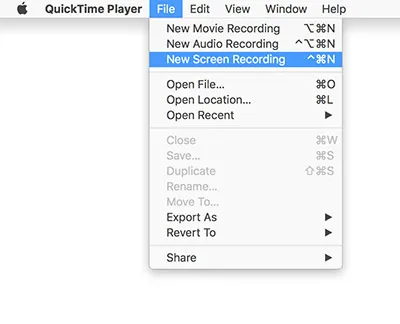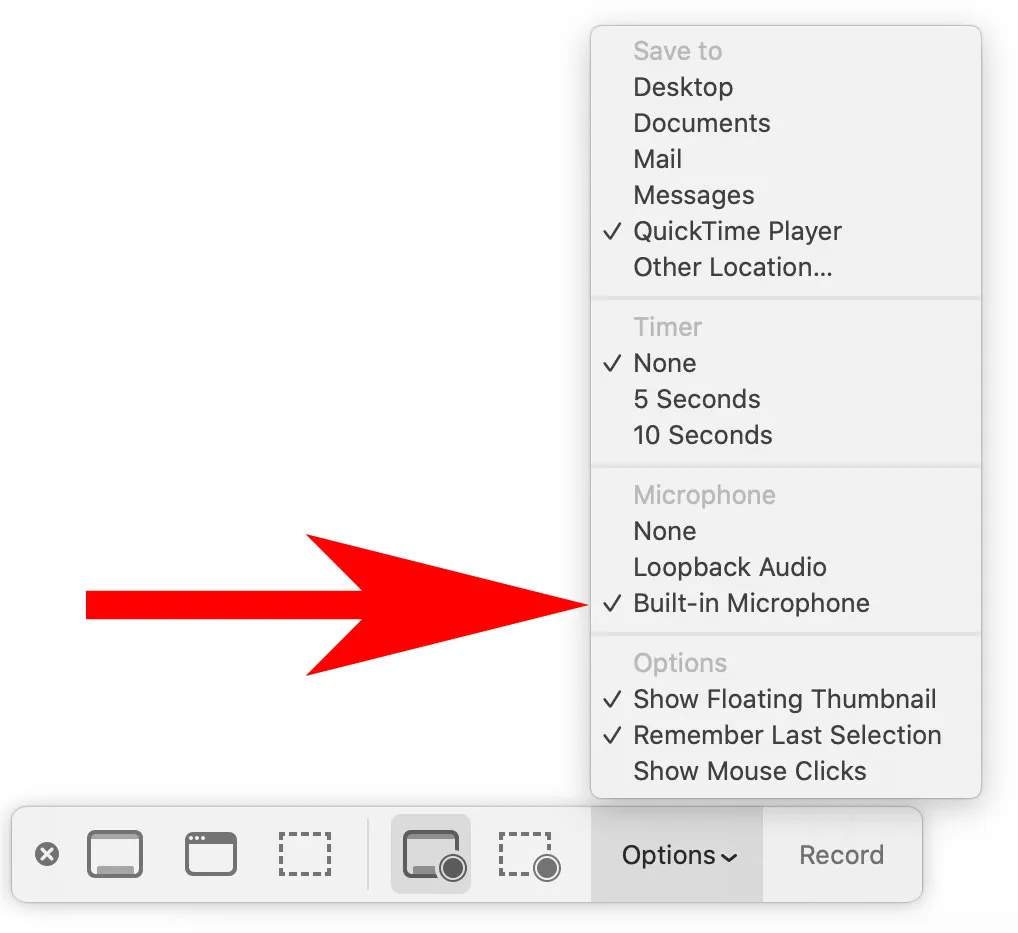Buat kamu yang sering video call atau VC-an dengan sahabat, pacar, atau keluarga, mengetahui cara merekam VC WA dengan suara tanpa aplikasi akan sangat bermanfaat. Soalnya, bisa jadi kamu ingin merekam momen-momen tersebut sebagai memori atau kenangan yang penting. Apalagi jika kamu kebetulan adalah anak rantau atau LDR-an, sehingga kamu tidak bisa selalu bertemu dengan orang tersayang setiap harinya.
Sayangnya, Whatsapp sendiri tidak memiliki fitur perekaman VC bawaan di dalam aplikasinya. Tapi kamu tidak perlu khawatir karena masih ada cara merekam VC WA dengan suara tanpa aplikasi lain yang bisa kamu coba. Dan di dalam artikel ini, kamu bisa temukan penjelasan mengenai cara merekam video call WA tanpa aplikasi maupun dengan aplikasi untuk berbagai OS perangkat, mulai dari Android, iOS, Mac, hingga Windows.
Simak dulu penjelasan tentang cara merekam VC WA dengan suara tanpa aplikasi di bawah ini sebelum mencobanya, ya! Selamat membaca!
Daftar Isi
Cara Merekam Video Call Whatsapp di Android
Apakah kamu pengguna HP Android? Kalau iya, kamu tidak harus pakai aplikasi pihak ketiga untuk merekam VC di WA, kok. Soalnya, ada cara merekam VC WA dengan suara tanpa aplikasi yang bisa kamu coba dengan catatan HP-mu sudah memiliki fitur screen recording bawaan.
Fitur screen recording ini sendiri sebenarnya sudah tersedia pada Android 10 ke atas, terlepas dari apa mereknya. Artinya, fitur screen recording bawaan Android bisa kamu terapkan sebagai cara merekam video call WA di HP Samsung maupun cara merekam video call WA di HP Oppo tanpa aplikasi selama versi Android-nya sesuai. Dan cara merekam VC WA dengan suara tanpa aplikasi di HP Android bisa kamu ikuti dengan langkah-langkah seperti ini:
- Jika kamu sudah memastikan kalau HP-mu sudah punya fitur screen recording, buka fitur tersebut. Biasanya, fitur ini bisa kamu akses dari menu quick settings yang bisa kamu buka dengan menggeser atau swipe layar dari atas ke bawah.
- Tekan ikon “Screen Recorder” agak lama sampai muncul halaman pengaturannya. Pada bagian “Sound source”, ubah opsinya menjadi “mic” atau “microphone audio”.
- Kalau sudah, kembali lagi ke menu quick settings dan klik ikon Screen Recorder untuk mengaktifkannya sebelum kamu VC-an. Untuk menghentikan perekaman, tekan lagi ikon Screen Recorder saat VC sudah selesai.
Secara garis besar, cara merekam VC WA dengan suara tanpa aplikasi di atas berlaku untuk semua merek HP Android. Tapi, bisa jadi kamu perlu penyesuaian tertentu. Jika nama menu atau opsi pengaturannya agak berbeda di HP Oppo milikmu, sesuaikan saja langkahnya untuk cara merekam video call WA di HP Oppo, ya!
Cara Merekam Video Call di WA Tanpa Aplikasi iPhone dan iPad
Mirip dengan HP Android, iPhone dan iPad juga sama-sama sudah dibekali dengan fitur screen recording bawaan mulai dari iOS 11 ke atas. Bahkan fitur ini sudah tersedia lebih dulu sebelum Android menyediakannya, sehingga sudah dari lama kamu bisa langsung mencoba cara merekam VC WA dengan suara tanpa aplikasi di iPhone maupun iPad-mu.
Sedangkan cara merekam VC WA dengan suara tanpa aplikasi di iPhone dan iPad adalah sebagai berikut:
- Swipe layar iPhone ke bawah untuk membuka Control Center. Buat kamu pengguna iPad, kamu bisa swipe di sisi kanan layar. Kemudian tap ikon lingkaran dengan titik tebal di tengahnya untuk mengaktifkan fitur Screen Recording.
- Apabila kamu tidak menemukan ikon tersebut, berarti kamu belum menambahkan fitur Screen Recording ke Control Center. Kamu bisa aktifkan dulu di Settings, lalu buka opsi “Control Center” dan tambahkan Screen Recording ke daftar fitur yang tampil di menu ini.
- Sebelum memulai VC, klik ikon Screen Recording dari Control Center untuk memulai perekaman. Setelah kamu klik, fitur ini akan membutuhkan waktu 3 detik sampai tombolnya berubah warna dari putih jadi merah, yang menandakan kalau perekaman sudah dimulai.
- Pastikan bahwa kamu mengaktifkan microphone dari Control Center dan set volume panggilan saat VC berlangsung seoptimal mungkin untuk hasil perekaman audio yang maksimal.
- Jika sudah selesai, akhir cara merekam VC WA dengan suara tanpa aplikasi dengan mengklik kembali ikon Screen Recorder tersebut.
Cara Merekam Video Call di Whatsapp untuk Windows
Tak hanya Android dan iOS saja yang punya fitur screen recording bawaan, karena fitur ini juga tersedia di perangkat Windows. Karena sejak Windows 10 diluncurkan, OS besutan Microsoft ini sudah dilengkapi dengan fitur screen recording bawaan yang bisa kamu gunakan sebagai cara merekam VC WA dengan suara tanpa aplikasi juga. Berikut ini penjelasan langkah-langkah cara merekam video call Whatsapp secara otomatis tanpa aplikasi buat kamu pengguna Windows:
- Buka aplikasi Whatsapp untuk desktop versi Windows yang ada di PC atau laptop-mu.
- Sebelum memulai VC, aktifkan fitur Screen Recorder di Windows dengan menekan tombol Windows + Alt + R secara bersamaan.
- Begitu fiturnya aktif, kamu akan melihat widget recording di layar, biasanya di pojok kanan atas.
- Klik tombol rekam sampai berubah warna jadi hijau. Untuk cara merekam panggilan video Whatsapp secara otomatis, pastikan bahwa kamu juga mengklik ikon bergambar microphone yang ada di sampingnya agar suaranya juga ikut terekam.
- Lakukan panggilan VC dan jika sudah selesai, kamu bisa klik tombol recording atau tekan tombol Windows + Alt + R lagi dari keyboard-mu.
- Setelah itu, layar akan menampilkan pesan yang berisi video sudah direkam. Kamu bisa cek hasil perekaman VC di folder Videos atau Capture sesuai pengaturan yang sudah kamu buat.
Cara Merekam Video Call WA di Perangkat Mac
Apabila kamu menggunakan Mac, kamu juga bisa kok mencoba cara merekam VC WA dengan suara tanpa aplikasi. Soalnya, Mac juga sudah dibekali dengan aplikasi screen recording bawaan yang bernama QuickTime. Dan berikut ini cara menggunakan QuickTime untuk merekam VC di Whatsapp:
- Buka QuickTime Player, kemudian klik menu “File” di taskbar yang ada di atas.
- Pilih opsi “New Screen Recording” untuk mengakses widget screen recording.
- Klik ikon segitiga kecil yang berada di samping ikon recording untuk mengakses opsi perekaman, termasuk pengaturan microphone. Untuk cara merekam video call Whatsapp secara otomatis dengan suara, pastikan kamu mengklik opsi “Built-in Microphone: Internal Microphone”.
- Sebelum memulai VC, kamu bisa klik dulu ikon recording yang berwarna merah. Selama perekaman berlangsung, ikon tersebut akan berubah menjadi ikon stop yang bisa kamu klik kalau sudah selesai merekam VC di WA.
- Hasil rekamannya nanti akan langsung disimpan ke dalam Mac-mu.
Cara Merekam Video Call di WA pakai Aplikasi Screen Recorder
Bagaimana jika ternyata di HP Android-mu belum tersedia fitur screen recording bawaan? Kalau begitu, kamu bisa coba gunakan aplikasi dari pihak ketiga. Meskipun kamu jadinya tidak bisa melakukan cara merekam VC WA dengan suara tanpa aplikasi, kamu tidak perlu khawatir karena sudah ada banyak aplikasi screen recording yang aman, kok. Contohnya AZ Screen, yang akan dibahas berikut ini untuk cara merekam video call Whatsapp di HP Oppo ataupun merek lainnya.
- Download dulu aplikasi AZ Screen Recorder dari Google Play Store.
- Kalau aplikasinya sudah ter-install, buka aplikasi tersebut dan klik ikon gear untuk menyesuaikan pengaturan frame rate, bit rate, dan resolusi video.
- Kembali ke layar home HP-mu dan AZ Screen Recorder akan tampil sebagai overlay di layar HP. Klik tombol record sebelum kamu memulai VC.
- Setelah selesai merekam VC, klik tombol stop dan videonya nanti akan langsung disimpan di galeri HP-mu.
Baca Juga: Cara Mudah Membuat Nama Kecil di Whatsapp Tanpa Aplikasi
Penutup
Meskipun Whatsapp belum dilengkapi dengan fitur screen recording bawaan seperti halnya Zoom, penjelasan tentang cara merekam video call di Whatsapp tanpa aplikasi maupun dengan aplikasi di atas menunjukkan bahwa masih ada alternatif lain yang bisa kamu coba.
Dan dengan cara merekam VC WA dengan suara tanpa aplikasi, kamu bisa simpan videonya sebagai memori atau diedit untuk mengambil momen-momen tertentu, seperti momen lucu atau mengharukan. Kemudian, hasil editannya bisa kamu jadikan konten di medsos.